MFC-L2700DW
Nejčastější dotazy a pokyny pro odstraňování potíží |
Nastavení zařízení Brother pro bezdrátovou síť
1. Před nastavením zařízení Brother
Zjistěte nastavení bezdrátové sítě vašeho bezdrátového routeru nebo přístupového bodu. Zkontrolujte a zapište si aktuální nastavení bezdrátové sítě níže (tyto informace budete potřebovat později):
- Název sítě (nebo také jako "SSID" nebo "ESSID")
- Síťový klíč (Heslo, Bezpečnostní klíč atd.)

Jak zjistit název sítě (SSID) a síťový klíč (heslo)
- Zkontrolujte základnu nebo stranu vašeho bezdrátového směrovače nebo přístupového bodu.
- Tyto údaje je nutné vyhledat v dokumentaci dodané s bezdrátovým routerem nebo přístupovým bodem.
Společnost Brother tyto informace neposkytuje. Pokud nemůžete najít název bezdrátové sítě a síťový klíč, obraťte se na poskytovatele internetových služeb nebo výrobce routeru.
Pokud nemůžete najít název sítě (SSID) a síťový klíč (heslo) vašeho bezdrátového routeru nebo přístupového bodu, přečtěte si následující často kladené otázky:
Pro uživatele Windows
> Pro informace o zabezpečení bezdrátové sítě systému Windows klikněte ZDE.
Pro uživatele Macintosh
> Pro informace o zabezpečení bezdrátové sítě systému Macintosh klikněte ZDE.
Po kontrole informací o síti vašeho bezdrátového routeru nebo přístupového bodu přejděte na Krok 2 a nastavte zařízení v bezdrátové síti.
Pokud váš bezdrátový router nebo přístupový bod používá šifrování WEP s více klíči WEP, zapište si a použijte pouze první klíč WEP.
2. Nastavení zařízení Brother v bezdrátové síti
Když zjistíte nastavení bezdrátové sítě vašeho bezdrátového routeru nebo přístupového bodu, nastavte zařízení Brother podle níže uvedeného instalačního videa.
> klikněte zde pro zobrazení textových pokynů.
Pokyny k videu
|
|||||||||||
- Produkt nebo jeho součásti, jako je napájecí kabel, zobrazené v tomto videu se mohou lišit od těch, které používáte.
- Obsah videa se může změnit bez předchozího upozornění.
-
Můžete změnit velikost titulků v YouTube videu kliknutím na
 (Captions)
(Captions)  Options...
Options...
Textové pokyny
Nastavení zařízení Brother v bezdrátové síti:
-
Připojte napájecí kabel k zařízení Brother a pak jej připojte do elektrické zásuvky.
Zapněte vaše zařízení Brother. -
Stiskněte tlačítko Menu (Nabídka) na ovládacím panelu stroje.
-
Stisknutím tlačítka šipka Nahoru nebo Dolů vyberte Síť a stiskněte OK.
-
Stisknutím tlačítka šipka Nahoru nebo Dolů vyberte WLAN a stiskněte OK.
(Tento krok se nemusí vztahovat na všechny přístroje.)
-
Stisknutím tlačítka šipka Nahoru nebo Dolů vyberte Průvodce nastavením a stiskněte OK.
-
Když se zobrazí informace POVOLIT WLAN?, pro její povolení vyberte Ano.
Tím se automaticky spustí průvodce bezdrátovým nastavením.
-
Zařízení vyhledá vaši síť a zobrazí seznam dostupných síťových názvů (SSID).
Když se zobrazí seznam SSID, stiskněte šipku Nahoru nebo Dolů a vyberte SSID, který jste si dříve zapsali, pak stiskněte tlačítko OK. -
Proveďte jednu z následujících akcí:
-
Pokud používáte metodu ověřování a šifrování, která vyžaduje síťový klíč (heslo)
Zadejte Síťový klič a stiskněte OK pro potvrzení nastavení. Zvolte Ano pro použití nastavení. -
Pokud nepoužíváte metodu ověřování a šifrování heslem.
Přejděte na další krok.
-
Pokud používáte metodu ověřování a šifrování, která vyžaduje síťový klíč (heslo)
-
Zařízení se pokusí připojit k bezdrátové síti, kterou jste vybrali.
Pokud je zařízení Brother úspěšně připojeno Pokud připojení selhalo Na displeji LCD zařízení se objeví hlášení Pripojeno.
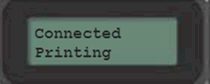
Zařízení vytiskne hlášení o bezdrátovém připojení. Zkontrolujte chybový kód na vytištěné zprávě.

Zařízení vytiskne hlášení o bezdrátovém připojení.

Další informace o chybových kódech a řešeních získáte kliknutím sem.
3. Stáhněte si a nainstalujte software pro vaše zařízení Brother
Po nastavení zařízení Brother musíte nainstalovat ovladač. Chcete-li stáhnout ovladač:
Pro uživatele Windows
Přejděte do sekce Ke stažení na této webové stránce a stáhněte si Kompletní balíček ovladačů a programového vybavení. Postupujte podle pokynů k instalaci na stránce Ke stažení.
Pro uživatele Macintosh
Přejděte do sekce Downloads (Ke stažení) na této webové stránce a stáhněte si Full Software Package (Kompletní balíček ovladačů). Pokyny k instalaci jsou k dispozici na stránce ke stažení.
Pokud nenaleznete Full Software Package (Kompletní balíček ovladačů), stáhněte Printer Driver (Ovladač tiskárny) a Scanner Driver (Ovladač skeneru).Pokyny k instalaci jsou k dispozici na stránce Ke stažení.
Pokud Printer Driver (Ovladač tiskárny) a Scanner Driver (Ovladač skeneru) nenaleznete, doporučujeme použít funkci AirPrint.
> kliknutím sem zobrazíte postup přidání zařízení Brother pomocí funkce AirPrint.
Pokud vaše zařízení nepodporuje technologii AirPrint, stáhněte si aplikaci Brother iPrint&Scan z obchodu App Store.
Pokud jste dokončili postup nastavení, ale nemůžete se připojit, postupujte podle níže uvedených pokynů.
> Pro informace k řešení problémů s bezdrátovou sítí pro Windows klikněte ZDE.
> Pro informace k řešení problémů s bezdrátovou sítí pro Macintosh klikněte ZDE.
